Table of contents
本教程包含如何在基于Windows 10、8、7的计算机上打开系统还原保护的说明。 正如你可能知道的那样,系统还原功能允许你在出错和Windows不能正常工作的情况下,将你的Windows计算机恢复到以前的工作状态,例如在安装Windows更新或其他软件后。
系统还原功能在所有的Windows版本(Windows 10、8、7或Vista)中都是可用的,但只有当你先前在系统驱动器C:\上启用了系统保护时,它才能发挥作用。
在我看来,系统还原功能是最有用的Windows功能之一,因此在任何Windows电脑上都必须启用系统保护功能,因为它可以帮助你解决Windows问题,而不必重新安装Windows,也不必在不需要的修改或病毒攻击后恢复任何文件或文件夹的先前版本。
如何在Windows 10/8/7操作系统中开启系统还原保护。
要在你的系统上打开系统还原保护,请根据你的操作系统按照以下说明进行操作。
- Windows 10 & 8 Windows 7 Windows Vista Windows XP
如何 启用系统还原保护 在Windows 10/8中。
1. 通过以下方式之一,打开系统保护设置。
-
- 右键点击 在Windows图标处
 在屏幕的左下角,从弹出的菜单中选择 系统。 或者......打开Windows资源管理器,在''右键点击。 这台PC '并选择 财产 .
在屏幕的左下角,从弹出的菜单中选择 系统。 或者......打开Windows资源管理器,在''右键点击。 这台PC '并选择 财产 .
- 右键点击 在Windows图标处
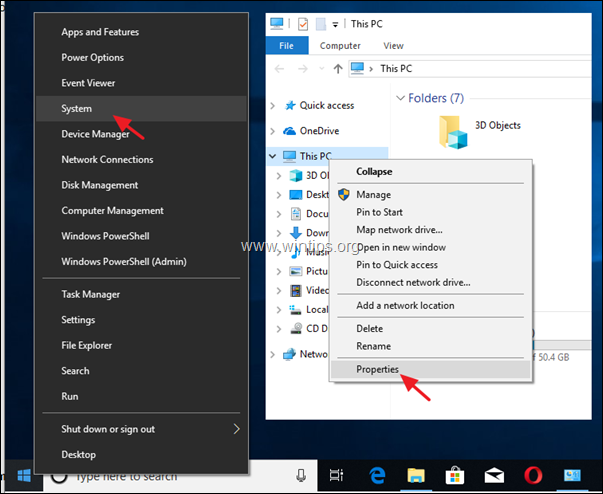
2. 点击 系统保护 在左边的窗格中。
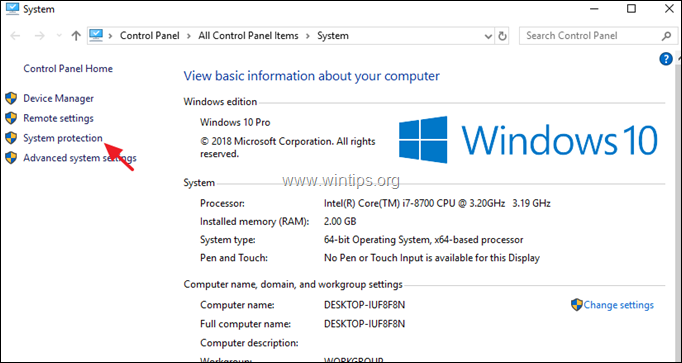
3. 在 系统保护 标签,点击 配置 .
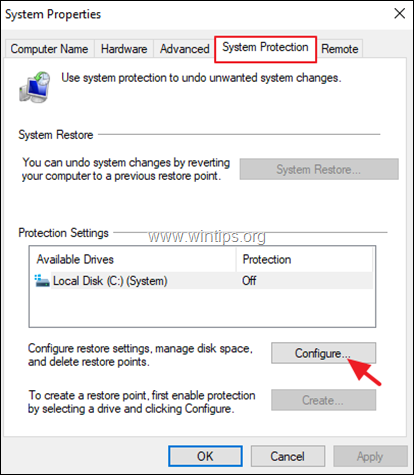
4. 要启用系统还原保护: *
a. 检查 开启系统保护。
b. 调整用于系统保护的最大磁盘空间,达到最大磁盘空间的(大约)10-15%。
c. 点击 OK 并关闭 "系统属性"。
注意:如果你因为任何原因想禁用系统还原,那么请勾选 禁用系统保护 并按 OK .
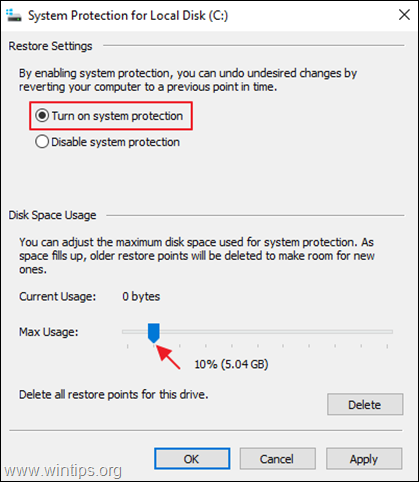
如何 启用系统还原保护 在Windows 7中。
要在Windows 7中开启系统还原保护。
1. 打开 开始 菜单,然后右键点击 计算机 项目,并选择 财产 .
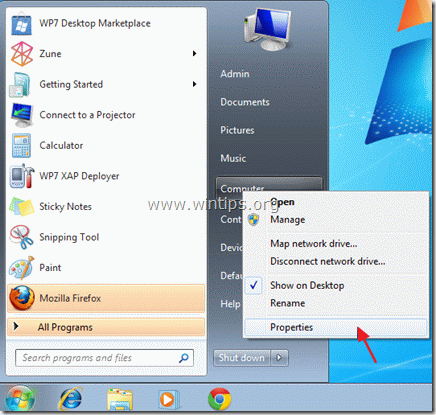
2. 开放式 系统保护 在左边的窗格中。
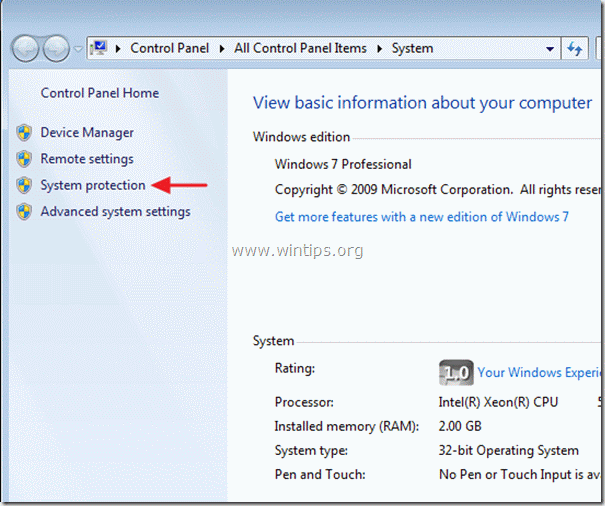
3. 在 系统保护 标签,点击 配置。
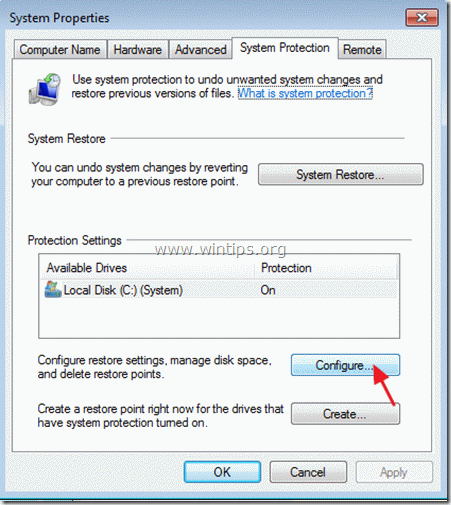
4. 要启用系统还原保护: *
a. 检查 恢复系统设置和以前版本的文件 选择。
b. 调整用于系统保护的最大磁盘空间,达到最大磁盘空间的(大约)10-15%。
c. 点击 OK 并关闭 "系统属性"。
注意:如果你因为任何原因想禁用系统还原,那么请勾选 关闭系统保护选项 并按 OK .
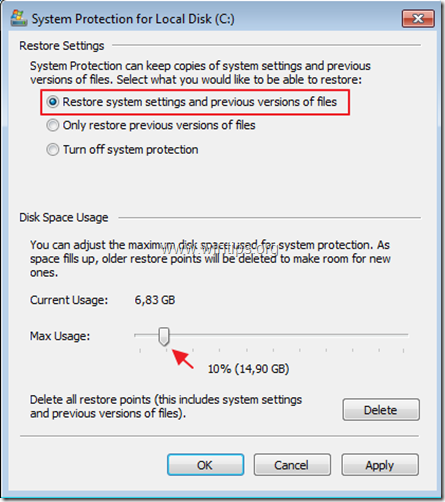
如何 启用系统还原保护 在Windows Vista中。
要在Windows Vista中打开系统还原保护。
1. 点击进入 开始 菜单上,右键点击 计算机 项目,并选择 财产 .
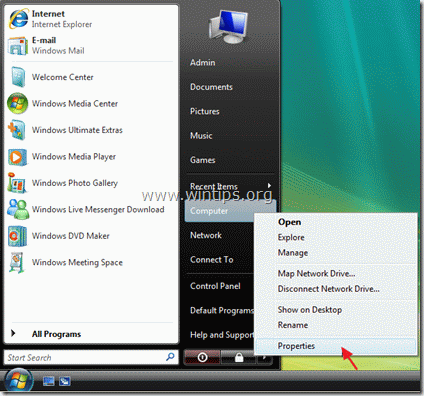
2. 开放式 系统保护 在左边的窗格中。
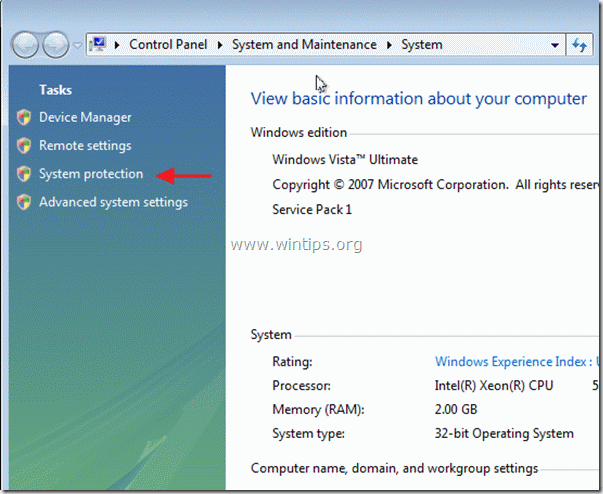
3. 在 系统保护 标签。 检查 上的复选框 本地磁盘(C:)(系统) 驱动器打开保护。
注意:如果你因为任何原因想关闭系统还原保护,那么 取消检查 上的复选框 本地磁盘(C:)(系统) 驱动器,并点击 OK .
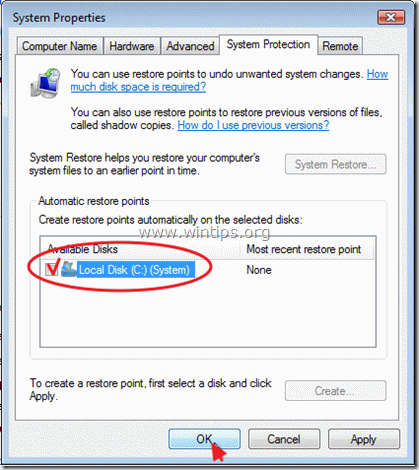
如何在Windows XP中启用系统还原保护。
要在Windows XP中开启系统还原保护。
1. 点击 开始。 右键点击在 我的电脑 项目,并选择 财产 .
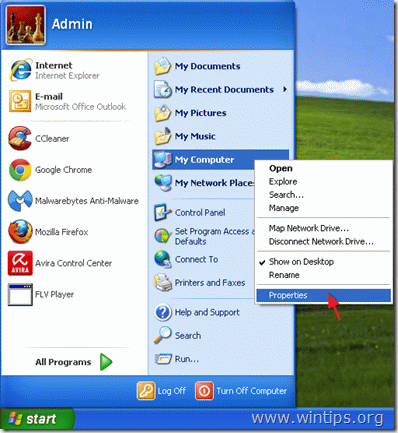
2. 要启用系统还原保护,请选择 系统还原 选项卡,并取消对 关掉系统还原 复选框,然后点击 OK .
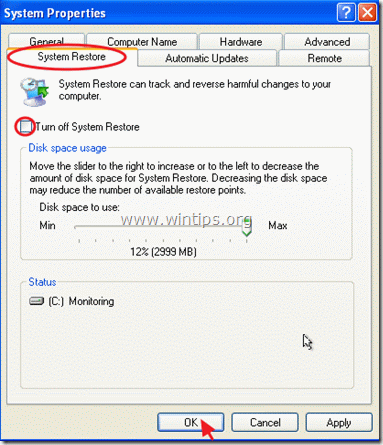
就是这样!让我知道本指南是否对你有帮助,请留下你的经验评论。 请喜欢并分享本指南以帮助他人。

Andy Davis
A system administrator s blog about Windows




